Ce tutoriel de GIMP vous permettra de connaître le moyen le plus simple de colorer partiellement une image dans le logiciel GIMP. Ceci permet de faire apparaître une image partiellement dans sa couleur d'origine et les autres parties (choisies par vous) regardent en noir et blanc.
Pas
-
 1 Ouvrez une image couleur dans GIMP.
1 Ouvrez une image couleur dans GIMP. -
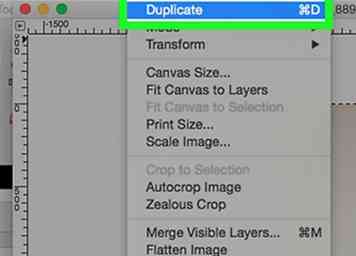 2 Créez une image dupliquée de l'image couleur d'origine. (Ctrl + D dans GIMP) (dans Photoshop c'est Ctrl + J)
2 Créez une image dupliquée de l'image couleur d'origine. (Ctrl + D dans GIMP) (dans Photoshop c'est Ctrl + J) -
 3 Nommez la première image comme «1» et la deuxième image comme «2».
3 Nommez la première image comme «1» et la deuxième image comme «2». -
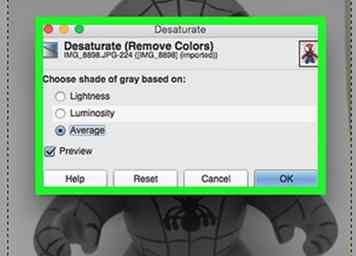 4 Cliquez sur la première image et désaturez-la. Allez dans le menu déroulant "Couleur" et sélectionnez "Désaturer" >> Moyenne >> OK. Dans Photoshop, utilisez "Shift" + "Ctrl" + "U".
4 Cliquez sur la première image et désaturez-la. Allez dans le menu déroulant "Couleur" et sélectionnez "Désaturer" >> Moyenne >> OK. Dans Photoshop, utilisez "Shift" + "Ctrl" + "U". -
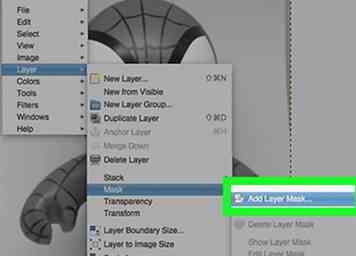 5 Faites un clic droit sur l'image en noir et blanc. Sélectionnez l'option "Ajouter un masque de calque" et choisissez "Blanc (Opacité totale)" et appuyez sur le bouton "Ajouter".
5 Faites un clic droit sur l'image en noir et blanc. Sélectionnez l'option "Ajouter un masque de calque" et choisissez "Blanc (Opacité totale)" et appuyez sur le bouton "Ajouter". -
 6 Assurez-vous que vous avez «noir» au premier plan et «blanc» sur le fond de la palette de couleurs. Sinon, appuyez sur «D» pour les obtenir.
6 Assurez-vous que vous avez «noir» au premier plan et «blanc» sur le fond de la palette de couleurs. Sinon, appuyez sur «D» pour les obtenir. -
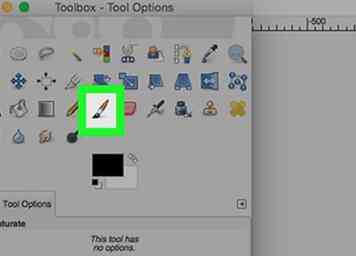 7 Sélectionnez l'outil "pinceau" dans la "boîte à outils". Commencez à colorier les zones de l'image N & B, où que vous souhaitiez qu'elle soit en couleur.
7 Sélectionnez l'outil "pinceau" dans la "boîte à outils". Commencez à colorier les zones de l'image N & B, où que vous souhaitiez qu'elle soit en couleur. -
 8 Appuyez sur le bouton «x» de votre clavier pour voir les couleurs de premier plan et d’arrière-plan inversées. Maintenant, brossez et voyez ce qui se passe pour vous.
8 Appuyez sur le bouton «x» de votre clavier pour voir les couleurs de premier plan et d’arrière-plan inversées. Maintenant, brossez et voyez ce qui se passe pour vous.
Facebook
Twitter
Google+
 Minotauromaquia
Minotauromaquia
 1 Ouvrez une image couleur dans GIMP.
1 Ouvrez une image couleur dans GIMP. 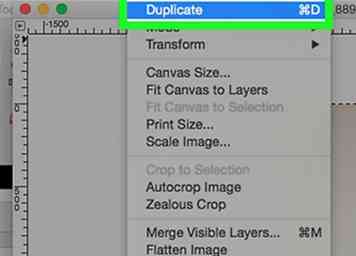 2 Créez une image dupliquée de l'image couleur d'origine. (Ctrl + D dans GIMP) (dans Photoshop c'est Ctrl + J)
2 Créez une image dupliquée de l'image couleur d'origine. (Ctrl + D dans GIMP) (dans Photoshop c'est Ctrl + J)  3 Nommez la première image comme «1» et la deuxième image comme «2».
3 Nommez la première image comme «1» et la deuxième image comme «2». 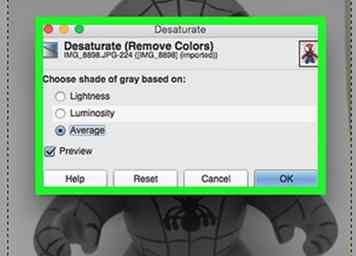 4 Cliquez sur la première image et désaturez-la. Allez dans le menu déroulant "Couleur" et sélectionnez "Désaturer" >> Moyenne >> OK. Dans Photoshop, utilisez "Shift" + "Ctrl" + "U".
4 Cliquez sur la première image et désaturez-la. Allez dans le menu déroulant "Couleur" et sélectionnez "Désaturer" >> Moyenne >> OK. Dans Photoshop, utilisez "Shift" + "Ctrl" + "U". 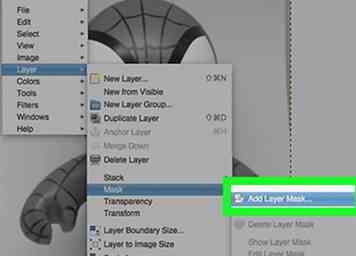 5 Faites un clic droit sur l'image en noir et blanc. Sélectionnez l'option "Ajouter un masque de calque" et choisissez "Blanc (Opacité totale)" et appuyez sur le bouton "Ajouter".
5 Faites un clic droit sur l'image en noir et blanc. Sélectionnez l'option "Ajouter un masque de calque" et choisissez "Blanc (Opacité totale)" et appuyez sur le bouton "Ajouter".  6 Assurez-vous que vous avez «noir» au premier plan et «blanc» sur le fond de la palette de couleurs. Sinon, appuyez sur «D» pour les obtenir.
6 Assurez-vous que vous avez «noir» au premier plan et «blanc» sur le fond de la palette de couleurs. Sinon, appuyez sur «D» pour les obtenir. 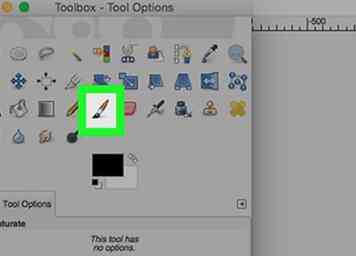 7 Sélectionnez l'outil "pinceau" dans la "boîte à outils". Commencez à colorier les zones de l'image N & B, où que vous souhaitiez qu'elle soit en couleur.
7 Sélectionnez l'outil "pinceau" dans la "boîte à outils". Commencez à colorier les zones de l'image N & B, où que vous souhaitiez qu'elle soit en couleur.  8 Appuyez sur le bouton «x» de votre clavier pour voir les couleurs de premier plan et d’arrière-plan inversées. Maintenant, brossez et voyez ce qui se passe pour vous.
8 Appuyez sur le bouton «x» de votre clavier pour voir les couleurs de premier plan et d’arrière-plan inversées. Maintenant, brossez et voyez ce qui se passe pour vous.